Win10专业版Edge浏览器背景色怎么设置?设置Edge浏览器背景色技巧分享
要说日常使用电脑查资料看新闻,那肯定是离不开浏览器的,白天光线充足的时候看着惨白的屏幕还算好,晚上猛然打开的话,那真心是闪瞎我们的泰坦氪金狗眼的。

So,现在许多浏览器都自带了皮肤、调色、护眼等模式,即便功能最为“简陋‘的Chrome也为我们提供了可供下载更换的主题模式。
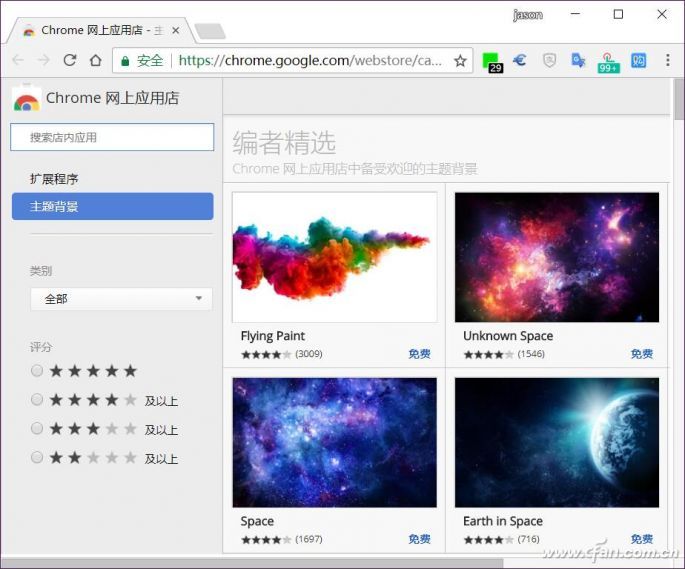
不过Windows 10自带的Edge就没那么人性化喽,翻遍了所有设置都没有颜色调整这个选项,这就不对了,连年迈的IE都能改颜色,你这个新人搞什么特殊化?
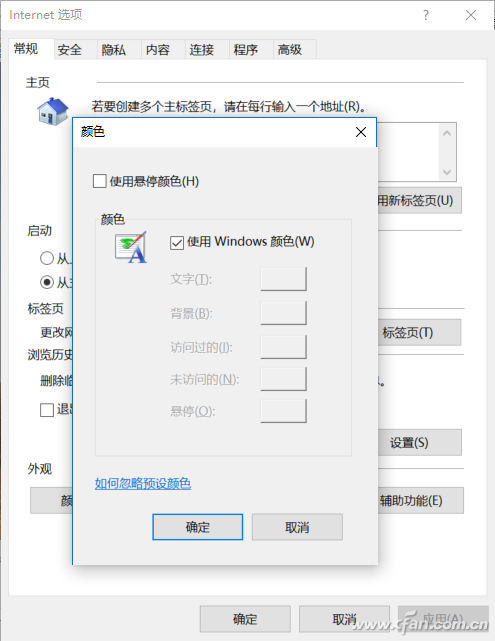
来吧,大家要是常用Edge的话,就打开注册表编辑器(Win+R组合键后输入regedit),定位到
Hkey_CURRENT_USERSoftwareClassesLocal SettingsSoftwareMicrosoftWindowsCurrentVersionAppModelSystemAppDataMicrosoft.MicrosoftEdge_8wekyb3d8bbweSplashScreenMicrosoft.MicrosoftEdge_8wekyb3d8bbwe!BCHost
找到右侧名为“BackgroundColor”的值,双击修改数值数据就可以换颜色了。
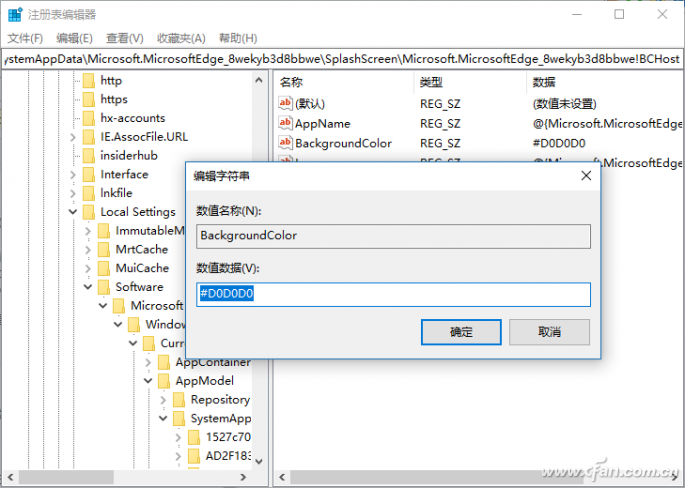
不过这里需要填写的是颜色的16进制值,不知道自己喜欢的颜色代码是多少的话,可以百度下“RGB颜色对照表”,用网站提供的工具查询下。
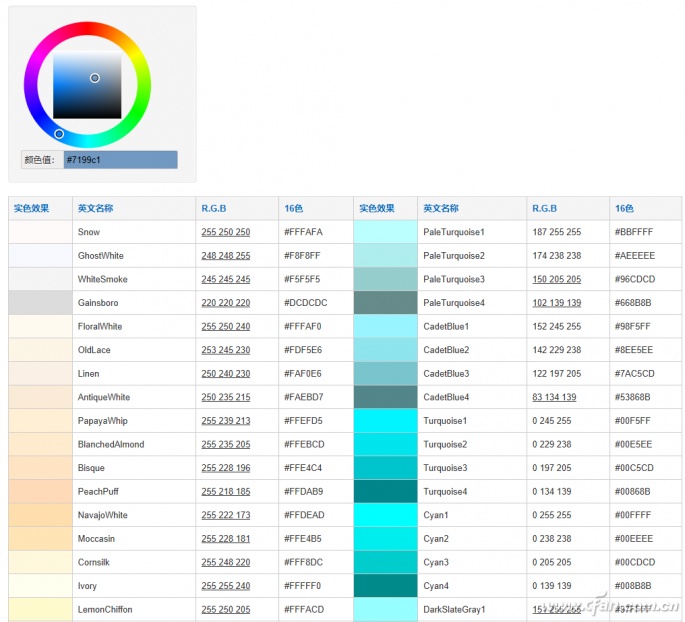
想要恢复成默认就记住BackgroundColor的默认数值数据“##D0D0D0”,随时改回来就行。对了,小编测试了下,如果将数值数据修改成“transparent”,Edge的背景颜色会随着Windows 10的主题进行变化,保持视觉的统一性哦。

相关文章:
1. Win11Beta预览版22621.1180和22623.1180发布 附KB5022363内容汇总2. Win10电脑8g内存虚拟内存怎么设置?3. 微软Windows HPC 2008 Server即将发布4. Fdisk硬盘分区图文教程(超详细)5. Windows10系统如何退出组织?6. windows10游戏提示internal error 0x06:System error的解决方法7. AIX上克隆rootvg的操作方法 8. CentOS上的安全防护软件Selinux详解9. Debian11怎么添加桌面快捷图标? Debian桌面快捷方式的添加方法10. Win11 Build预览版25276怎么启用新版文件管理器?

 网公网安备
网公网安备